excel表格间隔求和的方法
2016-12-07
相关话题
Excel中的表格具体该如何间隔求和呢?下面是由小编分享的excel表格间隔求和的方法,以供大家阅读和学习。
excel表格间隔求和的方法:
表格间隔求和步骤1:我们看到图中的颜色标记,我们是隔行求和,每隔一行求和一次,这里我们鼠标点击B3单元格,然后点击开始选项卡,求和!进入下一步!
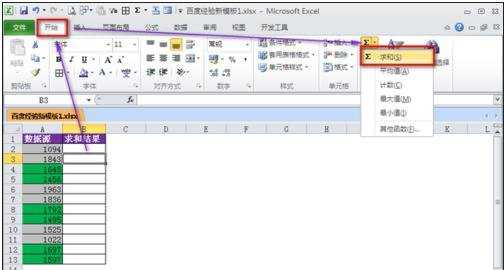
表格间隔求和步骤2:选择求和区域,这里,我们选择A2:A3,然后回车!,完成第一个求和!
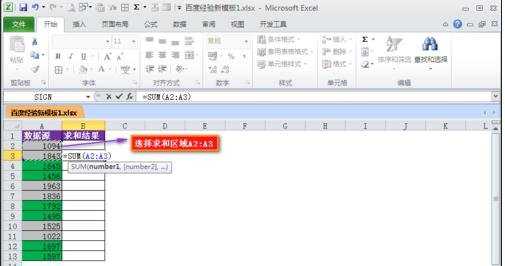
表格间隔求和步骤3:这里就是批量处理的关键,我们选中B2:B3,准备下来公式!
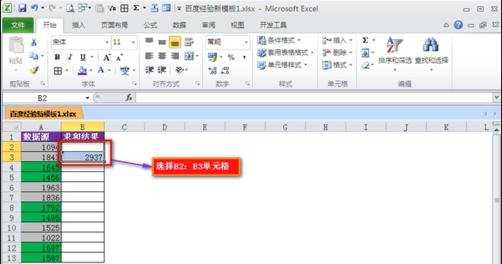
表格间隔求和步骤4:我们鼠标放到B3单元格右下角,然后向下下拉公式!
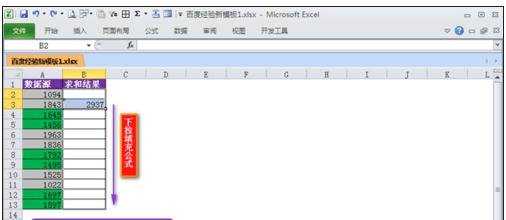
表格间隔求和步骤6:我们看一下效果,这样就完成了,这个是一个很有用的技巧额。
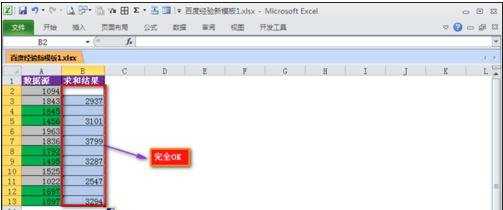
表格间隔求和步骤7:如果我们隔多行求和怎么处理呢?其实也是一样的道理!这里我们测试隔三行求和!效果也是一样的。
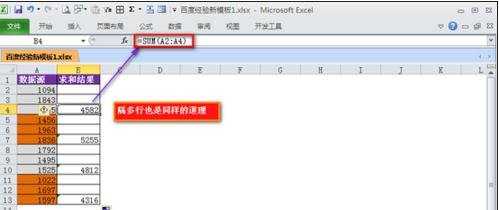
看了excel表格间隔求和的方法还看了:
1.excel中进行隔行求和的方法
2.Excel2013怎么进行隔行求和
3.excel2003隔列求和的方法
4.excel表格隔行隔列求和的教程
5.excel表格的快速求和的方法
6.excel中连续求和的方法
7.excel多工作表求和的方法